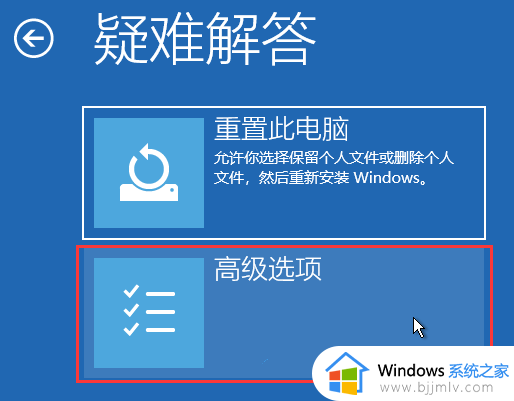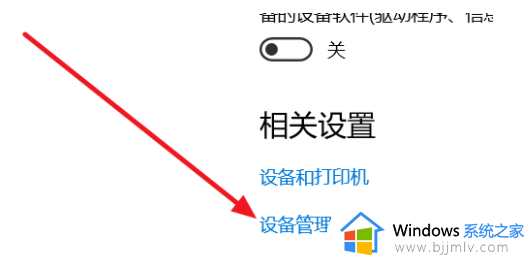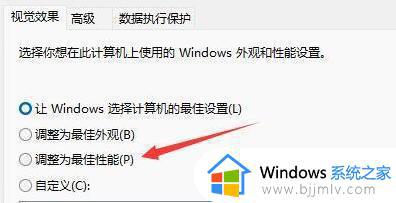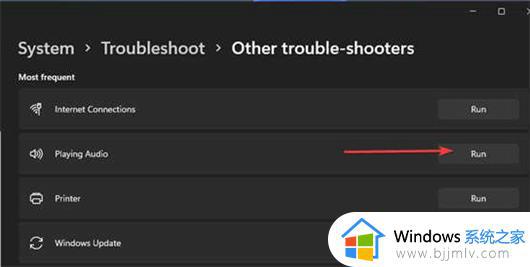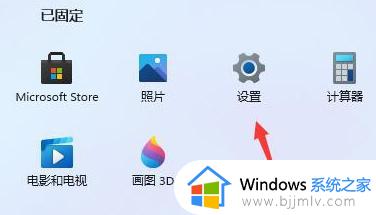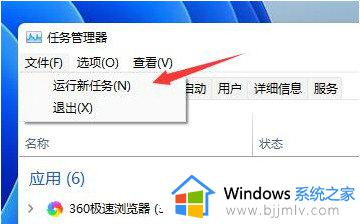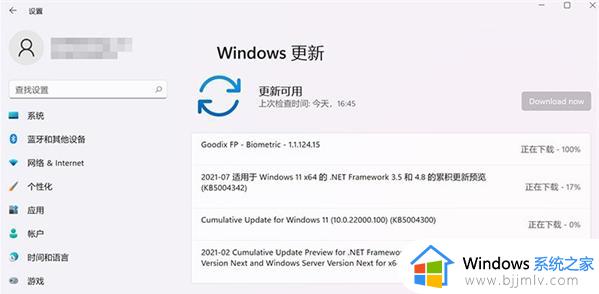windows11更新后蓝屏怎么回事 win11更新蓝屏如何解决
更新时间:2022-12-02 09:46:49作者:qiaoyun
近日有用户在对windows11系统进行更新之后,发现电脑出现了蓝屏故障,导致无法进入系统桌面,遇到这样的问题该怎么办才好呢,不用担心,为了帮助到大家,今天就给大家讲述一下win11更新蓝屏的详细解决方法供大家参考吧。
方法一:
1、首先按下快捷键“Ctrl+Alt+Del"打开如下界面,然后选择“任务管理器”。
2、打开任务管理器后,点击左上角的“文件",选择“运行新任务"。

3、接着在其中输入“explorer.exe"再点击“确定”即可。
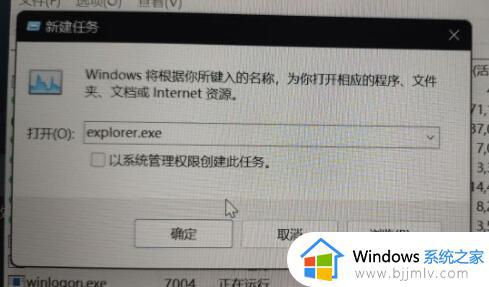
方法二:
1、如果大家无法调出任务管理器,那就只能选择重装系统了。

上述给大家讲解的就是windows11更新后蓝屏的详细解决方法,如果你也有碰到此问题,可以参照上面的方法来进行解决。